माइक्रोसॉफ्ट एक्सेल में पाई चार्ट कैसे बनाये
माइक्रोसॉफ्ट ऑफिस माइक्रोसॉफ्ट माइक्रोसॉफ्ट एक्सेल नायक / / August 04, 2021

पिछला नवीनीकरण
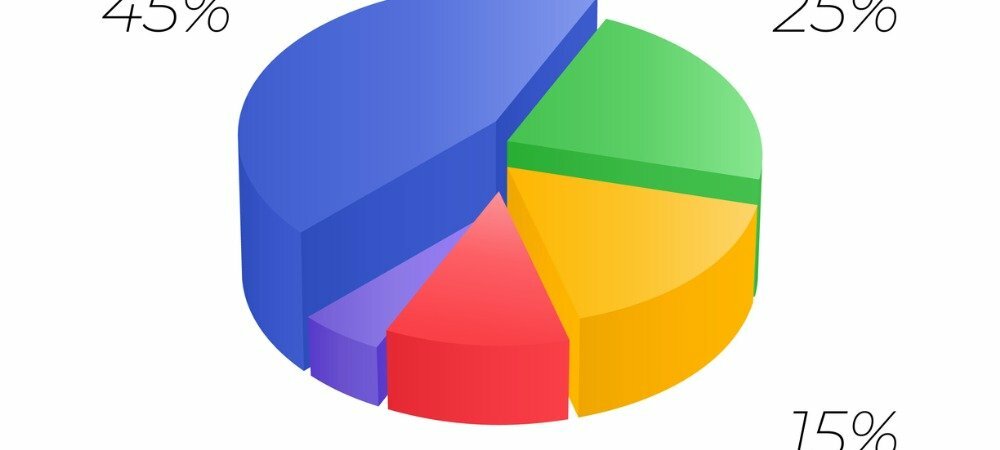
यदि आपका डेटा संपूर्ण के विभिन्न भागों का प्रतिनिधित्व करता है, तो एक पाई चार्ट पर विचार करें। आप एक्सेल में जल्दी और आसानी से पाई चार्ट बना सकते हैं।
एक पाई चार्ट संपूर्ण के विभिन्न भागों को प्रदर्शित करने के लिए आदर्श है। Microsoft Excel एक अंतर्निहित पाई चार्ट निर्माण उपकरण प्रदान करता है जो आपको कुछ ही क्लिक में इस प्रकार के दृश्य को अपनी स्प्रैडशीट में जोड़ने देता है।
विभिन्न शैलियों और अनुकूलन विकल्पों के साथ, आप न केवल एक्सेल में एक उपयोगी पाई चार्ट बना सकते हैं, बल्कि एक ही समय में एक आकर्षक भी बना सकते हैं।
एक्सेल में पाई चार्ट कैसे बनाएं
जबकि पाई चार्ट को अनुकूलित करने की कुछ विशेषताएं थोड़ी भिन्न हैं, एक बनाने की प्रक्रिया विंडोज, मैक और वेब पर एक्सेल में समान है।
- वह डेटा चुनें जिसे आप चार्ट के लिए उपयोग करना चाहते हैं। आप अपने कर्सर को सेल रेंज में खींचकर आसानी से ऐसा कर सकते हैं।
- के पास जाओ डालने टैब और क्लिक करें पाई चार्ट ड्रॉप-डाउन तीर। में वेब पर एक्सेल, यह केवल एक बटन है क्योंकि वर्तमान में केवल एक पाई चार्ट डिज़ाइन उपलब्ध है।
- Windows या Mac पर, उस पाई चार्ट प्रकार का चयन करें जिसका आप उपयोग करना चाहते हैं। आप तीन 2-डी चार्ट या 3-डी पाई चार्ट से चुन सकते हैं।
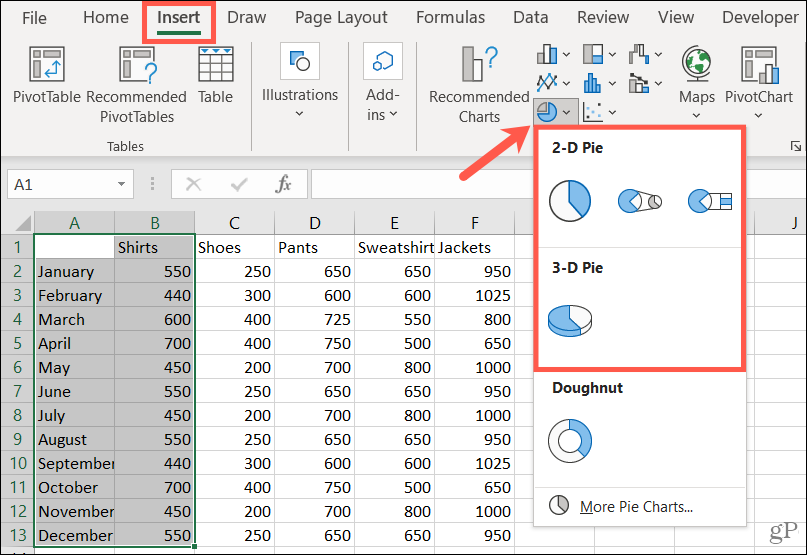
आप देखेंगे कि पाई चार्ट सीधे आपकी स्प्रैडशीट में पॉप हो जाता है, जिसे आप कस्टमाइज़ करने के लिए तैयार हैं!
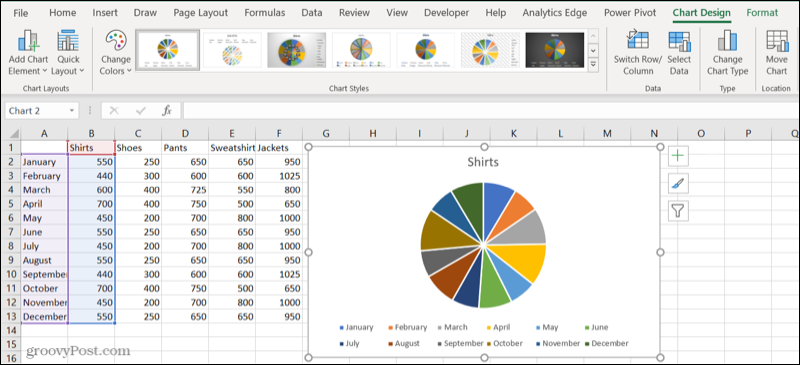
एक्सेल में पाई चार्ट कस्टमाइज़ करें
एक बार जब आप अपना पाई चार्ट सम्मिलित कर लेते हैं, तो चार्ट डिज़ाइन टैब प्रदर्शित करने के लिए उसका चयन करें। ये टूल आपको वह सब कुछ देते हैं जो आपको अपने चार्ट को पूरी तरह से अनुकूलित करने के लिए चाहिए।
आप लेजेंड या लेबल जैसे चार्ट तत्व जोड़ सकते हैं, लेआउट समायोजित कर सकते हैं, रंग बदल सकते हैं, नई शैली चुन सकते हैं, कॉलम और पंक्तियों को स्विच कर सकते हैं, डेटा सेट को अपडेट कर सकते हैं, चार्ट प्रकार बदल सकते हैं या चार्ट को स्थानांतरित कर सकते हैं।

विंडोज़ पर एक्सेल आपके चार्ट को अनुकूलित करने के लिए एक अतिरिक्त सुविधा प्रदान करता है। चार्ट का चयन करें, और आपको चार्ट तत्वों, चार्ट शैलियों और चार्ट फ़िल्टर के लिए दाईं ओर तीन बटन दिखाई देंगे।
पहले दो बटन रिबन में समान बटन के अनुरूप होते हैं। तो आप चार्ट तत्वों का उपयोग अधिक आइटम जोड़ने या चार्ट पर उनकी स्थिति चुनने के लिए कर सकते हैं।
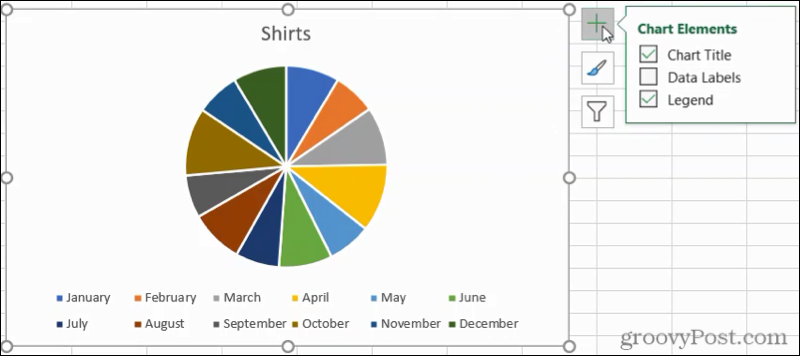
चार्ट शैलियों के साथ, आप एक ही स्थान पर विभिन्न रंग योजनाओं और शैलियों में से चुन सकते हैं।
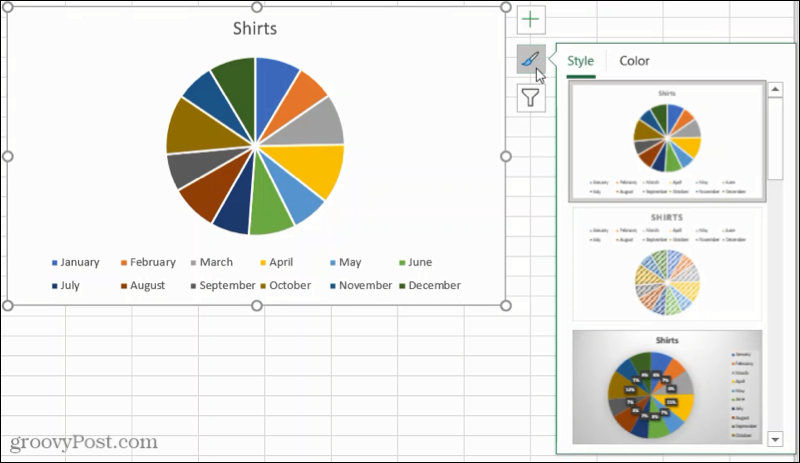
यदि आप चार्ट के लिए अपने डेटा के विभिन्न भागों का चयन करना चाहते हैं, तो चार्ट फ़िल्टर का उपयोग करें। इसके अलावा, आप पाई के उस टुकड़े को हाइलाइट करने के लिए अपने कर्सर को एक श्रेणी पर ले जा सकते हैं।
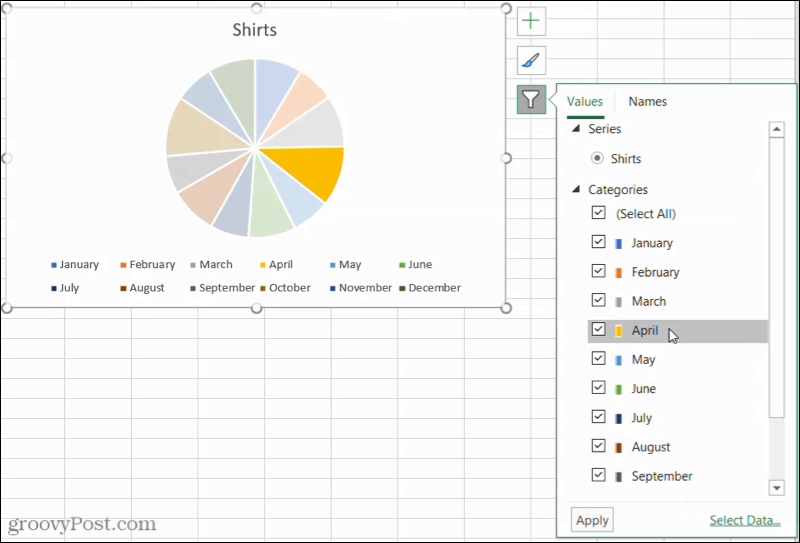
चार्ट का आकार बदलें और स्थानांतरित करें
यदि आपने एक्सेल में अन्य प्रकार के चार्ट के साथ काम किया है, तो आपको यह जानकर खुशी होगी कि पाई चार्ट का आकार बदलना या स्थानांतरित करना उतना ही आसान है।
पाई चार्ट का आकार बदलने के लिए, किसी एक कोने या किनारे से अंदर या बाहर खींचें।
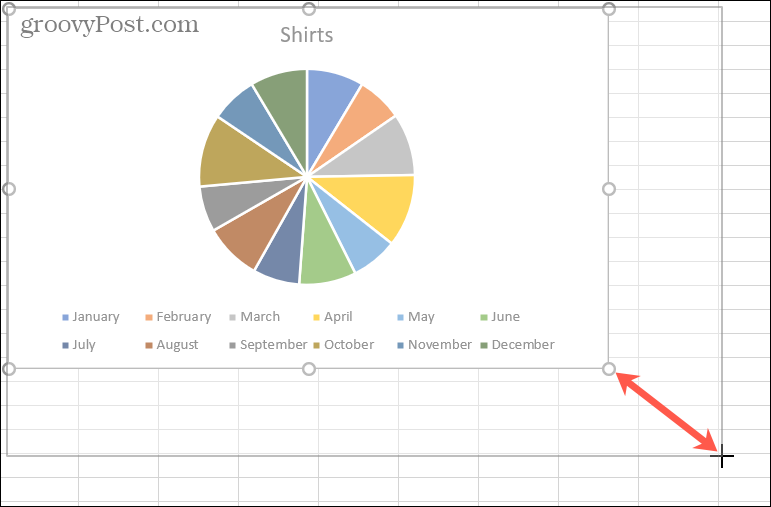
पाई चार्ट को स्थानांतरित करने के लिए, इसे चुनें और चार-तरफा तीर का उपयोग करके इसे अपनी शीट पर अपने नए स्थान पर खींचें।
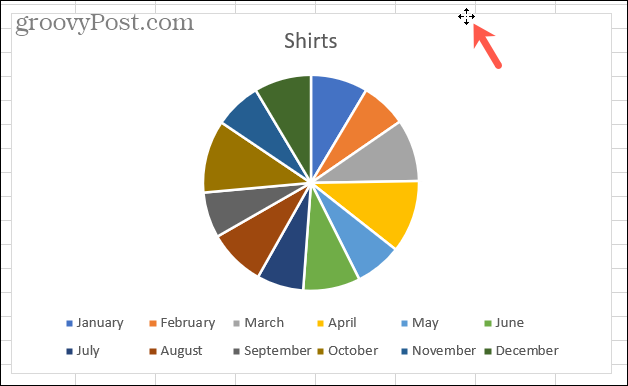
अपना पाई चार्ट कस्टमाइज़ करें और अपना डेटा प्रदर्शित करें
आपके डेटा को प्रदर्शित करने के लिए पाई चार्ट बहुत बढ़िया उपकरण हैं। वे आपके दर्शकों को डेटा को अच्छी तरह से, बड़े करीने से और एक नज़र में देखने की अनुमति देते हैं। यदि आपके पास पुराना संस्करण है, जैसे कि एक्सेल 2007 या एक्सेल 2010, तो देखें कि कैसे करें उन संस्करणों में एक पाई चार्ट बनाएं.
और अन्य प्रकार के दृश्यों के लिए, देखें कि कैसे एक्सेल में गैंट चार्ट बनाएं या अपना डेटा प्रस्तुत करने के लिए एक स्कैटर प्लॉट बनाएं.
Google क्रोम कैश, कुकीज़ और ब्राउज़िंग इतिहास को कैसे साफ़ करें
Chrome आपके ब्राउज़र के प्रदर्शन को ऑनलाइन अनुकूलित करने के लिए आपके ब्राउज़िंग इतिहास, कैशे और कुकीज़ को संग्रहीत करने का एक उत्कृष्ट कार्य करता है। उसका तरीका है...
इन-स्टोर मूल्य मिलान: स्टोर में खरीदारी करते समय ऑनलाइन मूल्य कैसे प्राप्त करें
इन-स्टोर खरीदने का मतलब यह नहीं है कि आपको अधिक कीमत चुकानी होगी। मूल्य-मिलान गारंटी के लिए धन्यवाद, आप खरीदारी करते समय ऑनलाइन छूट प्राप्त कर सकते हैं ...
डिजिटल गिफ्ट कार्ड के साथ डिज़्नी प्लस सब्सक्रिप्शन कैसे उपहार में दें
यदि आप डिज़्नी प्लस का आनंद ले रहे हैं और इसे दूसरों के साथ साझा करना चाहते हैं, तो यहां डिज़्नी+ गिफ्ट सब्सक्रिप्शन खरीदने का तरीका बताया गया है...
Google डॉक्स, शीट और स्लाइड में दस्तावेज़ साझा करने के लिए आपकी मार्गदर्शिका
आप Google के वेब-आधारित ऐप्स के साथ आसानी से सहयोग कर सकते हैं। Google दस्तावेज़, पत्रक और स्लाइड में अनुमतियों के साथ साझा करने के लिए आपकी मार्गदर्शिका यहां दी गई है...

